
विरलै एक दुर्लभ प्रस्तुतीकरण कुनै पनि अतिरिक्त तत्वहरू समावेश गर्दैन, साधारण पाठ र हेडलाइन्स बाहेक। तपाईंले छविहरू, आंकडा, भिडियोहरू र अन्य वस्तुहरू अधिक थप्न आवश्यक छ। र आवधिक रूपमा तिनीहरूलाई एक स्लाइडबाट अर्को स्लाइडबाट अलग गर्न आवश्यक पर्दछ। यसलाई धेरै लामो र जोसका साथ बनाउन सकिन्छ। भाग्यवस, यो कार्य, समग्र वस्तुहरू सहयोग पुर्याउन सम्भव छ।
समूहको सार
सबै एमएसएटा कार्यालय कागजातहरूमा समात्दै लगभग उस्तै छ। यस सुविधाले विभिन्न वस्तुहरूलाई एकमा जडान गर्दछ, जसले आफैंलाई अन्य स्लाइडहरूमा डुप्लिकेट गर्न सजिलो बनाउँदछ जब अन्य तत्वहरू अन्य स्लाइडहरूमा नक्कल गर्दै, साथै पृष्ठमा सर्दै गर्दा, विशेष प्रभावहरू र यस्तै।समूह प्रक्रिया
अब यो एकमा बिभिन्न कम्पोनेन्टहरू समूहलाई ध्यानमा राख्दै प्रक्रियाहरू विचार गर्नु लायक छ।
- पहिले तपाईलाई एक स्लाइडमा आवश्यक वस्तुहरू हुनु पर्छ।
- तिनीहरू आवश्यक अनुसार स्थिति हुनुपर्दछ, समूह पछि उनीहरूले एक अर्कालाई एकल वस्तुमा सापेक्ष राख्नेछन्।
- अब तिनीहरू माउसको हाइलाइट गर्नु आवश्यक छ, केवल आवश्यक भागहरू नियुक्त गर्दै।
- अर्को दुई तरिकाहरू। सजिलो - चयनित वस्तुहरूमा दायाँ-क्लिक गर्नुहोस् र "ग्राउन्ड" पप-अप मेनू चयन गर्नुहोस्।
- तपाईं "Conts उपकरणहरू" मा "ढाँचा" ट्याब पनि सन्दर्भ गर्न सक्नुहुन्छ। यहाँ समान रूपमा उस्तै तरीकाले त्यहाँ "समूह" प्रकार्य हुनेछ।
- चयनित वस्तुहरू एक अवयवमा संयुक्त हुनेछ।






अब वस्तुहरू सफलतापूर्वक समूहमा छन् र तिनीहरू कुनै पनि हिसाबले प्रयोग गर्न सकिन्छ - प्रतिलिपि गर्नुहोस्, स्लाइड सार्नुहोस् र यस्तै।
समूहबद्ध वस्तुहरूको साथ काम गर्नुहोस्
अर्को, तपाइँ त्यस्ता कम्पोनेन्ट कसरी सम्पादन गर्ने भन्ने बारे कुरा गर्नुपर्छ।
- समूह रद्द गर्न, तपाईंले वस्तु पनि छान्नुपर्दछ र "Ungroup" समारोह चयन गर्नुपर्दछ।
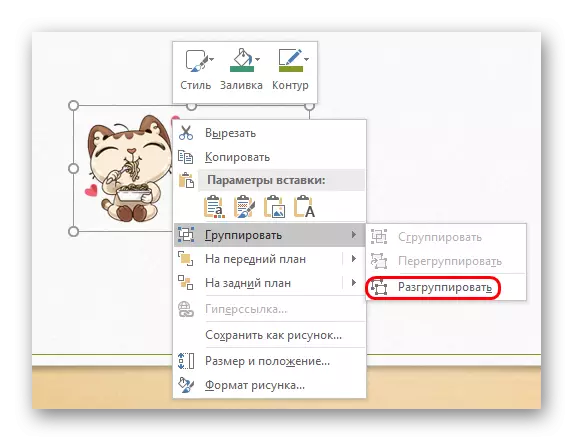
सबै आईटमहरू फेरि स्वतन्त्र छुट्टै कम्पोनेन्ट हुनेछ।
- तपाईं "सम्मान" प्रयोग गर्न सक्नुहुनेछ यदि पहिले युनियन पहिले नै हटाइएको छ भने। यसले पहिलेको समूह जडान वस्तुहरू जडान गर्न फिर्ता अनुमति दिनेछ।
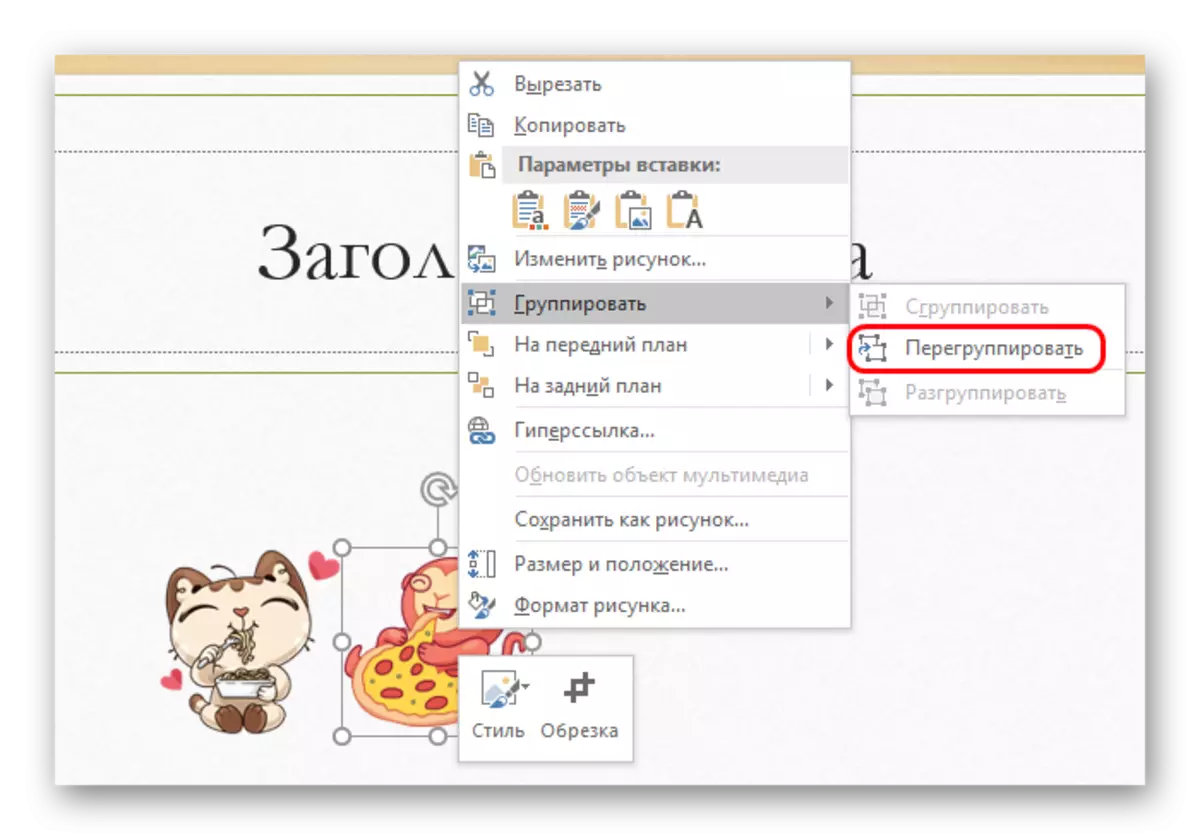
यो सुविधा केसहरूको लागि उत्कृष्ट छ यदि मर्ज पछि यदि तिनीहरू एक अर्कासँग सम्बन्धित कम्पोनेन्टहरूको स्थिति परिवर्तन गर्न आवश्यक थियो भने।
- समारोह प्रयोग गर्न, सबै वस्तुहरू फेरि छनौट गर्न आवश्यक पर्दैन, केवल कम्तिमा एउटा क्लिक गर्नुहोस्, जुन अघिल्लो समूहको अंश थियो।
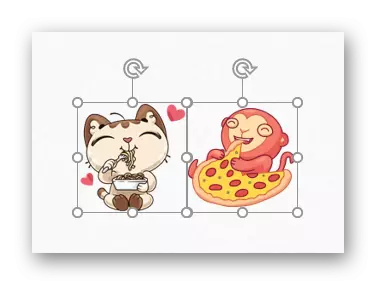
गैर-मानक समूह
यदि कुनै कारणको लागि एक मानक प्रकार्य सूट छैन भने, तपाईं एक गैर-तुच्छ विधिको सहारा लिन सक्नुहुन्छ। यो छविहरूमा मात्र लागू हुन्छ।
- पहिले तपाईले कुनै ग्राफिक सम्पादक प्रविष्ट गर्नु आवश्यक छ। उदाहरण को लागी, पेन्ट लिनुहोस्। छवि कनेक्ट गर्न आवश्यक छ भने तपाईंले आवश्यक छ। यो गर्न, प्रोग्राम कार्य विन्डोमा कुनै पनि तस्बिरहरू तान्न यो पर्याप्त छ।
- तपाईं एमएस कार्यालयको तथ्या .्कहरू प्रतिलिपि गर्न सक्नुहुन्छ, नियन्त्रण बटनहरू सहित। यो गर्न, तिनीहरूलाई प्रस्तुतीकरणको प्रतिलिपि गर्नुपर्दछ, र पेन्ट्स सम्मितामा छ, चयन उपकरण र दायाँ माउस बटन प्रयोग गरेर।
- अब तिनीहरू एक अर्कासँग सम्बन्धित हुनै पर्छ प्रयोगकर्ता द्वारा आवश्यक रूपमा आवश्यक छ।
- नतिजा बचत गर्नु अघि, यो छवि आकारलाई विदेशमा फ्रेममा काटिएको छ ताकि चित्रको न्यूनतम आकारको छ।
- अब तपाईंले चित्र बचत गर्नुपर्दछ र प्रस्तुतीकरणमा घुसाउनुहोस्। सबै आवश्यक तत्वहरू एकसाथ सारिनेछ।
- पृष्ठभूमि हटाउन आवश्यक हुन सक्छ। यो यसको बारेमा एक अलग लेखमा पाउन सकिन्छ।

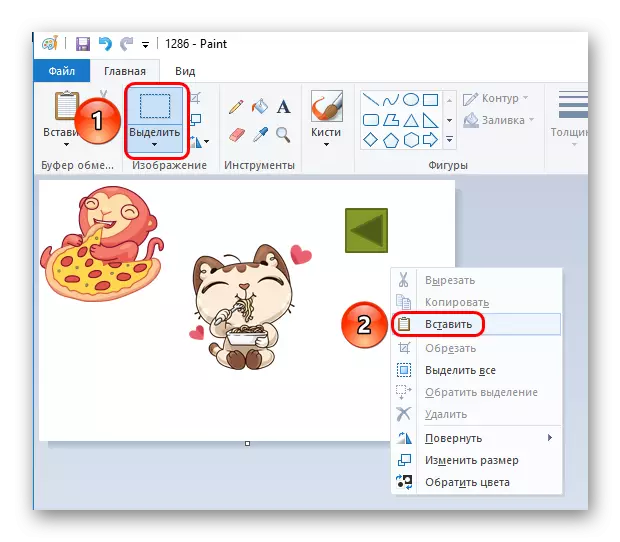
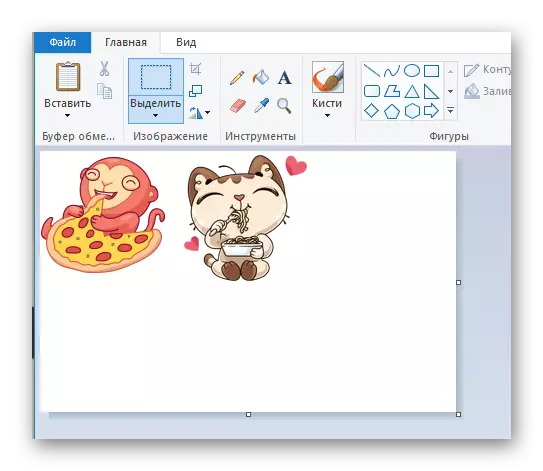
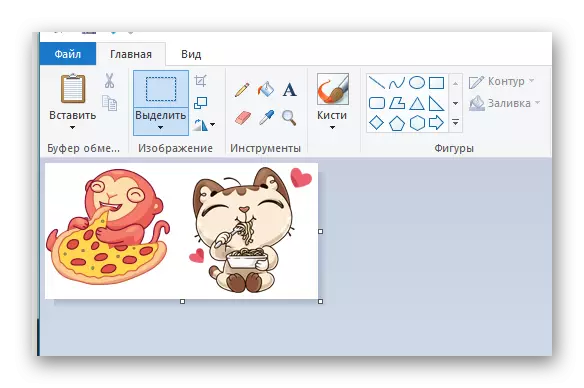
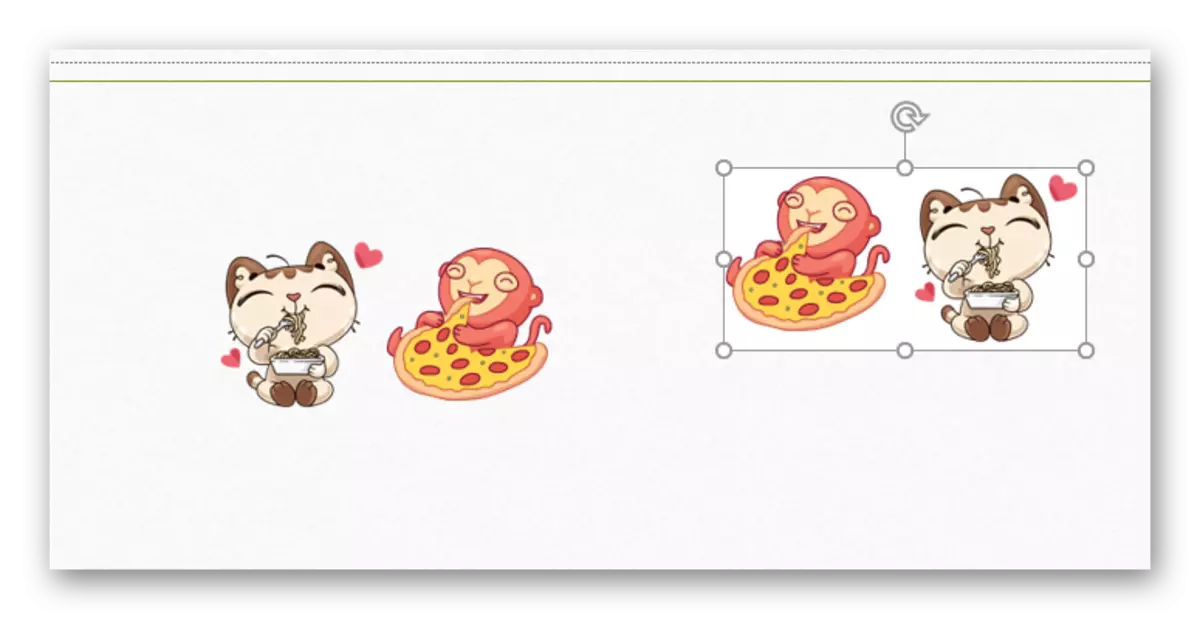
पाठ: कसरी पावरपोइन्टमा पृष्ठभूमि मेटाउने
नतिजाको रूपमा, यो विधि स्लाइडहरू सजावटको लागि सजावटका लागि उत्तम छ। उदाहरण को लागी, तपाईं बिभिन्न तत्वहरु बाट एक सुन्दर फ्रेम बनाउन सक्नुहुन्छ।
जहाँसम्म, यो सबै भन्दा राम्रो छनौट होइन यदि तपाईंलाई ग्रुप वस्तुहरू लागू गर्न आवश्यक छ जुन हाइपरलिंकहरू लागू गर्न सकिन्छ। उदाहरण को लागी, नियन्त्रण बटनहरू यति एकल वस्तु हुनेछ र प्रदर्शन प्यानल प्रभावकारी रूपमा प्रयोग गर्न असम्भव छ।
थप रूपमा
समूहको अनुप्रयोगको बारेमा धेरै थप जानकारी।
- सबै जडित वस्तुहरू स्वतन्त्र र व्यक्तिगत घटकहरू छन्, समूहले तपाईंलाई उनीहरूको अडान लिन र प्रतिलिपि गर्न र प्रतिलिपि गरेर एक अर्कालाई खरीद गर्न अनुमति दिन्छ।
- माथिको आधारमा, सँगै जोडिएको नियन्त्रण बटनहरू छुट्टिन्छ। यी मध्ये कुनै एकमा क्लिक गर्नुहोस् कुनै पनि कार्यक्रममा क्लिक गर्नुहोस् र यसले काम गर्नेछ। सबै भन्दा पहिले यो नियन्त्रण बटनहरू चिन्ता गर्दछ।
- समूह भित्र एक विशिष्ट वस्तु छनौट गर्न, तपाईंलाई डबल माउस बटन तल आवश्यक छ - समूह आफै चयन गर्न पहिलो पटक, र त्यसपछि वस्तु भित्र। यसले प्रत्येक कम्पोनेन्टमा व्यक्तिगत सेटिंग्स अनुमति दिन्छ, र सबै युनियनलाई होइन। उदाहरण को लागी, पुन: कन्फिगर हाइपरलिंकहरू।
- आईटमहरू चयन गरेपछि समूहमा पहुँच योग्य हुन सक्छ।

यसको कारण प्रायः तथ्य हो कि एक मध्ये एक चयन गरिएको कम्पोनेन्टहरू "सामग्री क्षेत्रमा" सम्मिलित गरिएको थियो। यस्तो परिस्थितिमा एक संयोजनले यो फिल्डलाई नष्ट गर्नुपर्दछ, जुन प्रणालीले प्रदान गरेको छैन, किनकि प्रकार्य अवरुद्ध भएको छ। त्यसैले यो निश्चित गर्न आवश्यक छ कि आवश्यक कम्पोनेन्टहरू सम्मिलित गर्नु अघि "सामग्रीको क्षेत्र क्षेत्र" अन्य केहि संग व्यस्त छ, वा अनुपस्थित।
- समूह फ्रेमलाई अगाडि बढाउँदा केवल यदि प्रयोगकर्ताले प्रत्येक कम्पोनेन्टलाई छुट्टै तानेज गर्यो भने, आकार उपयुक्त पक्षमा बढ्नेछ। के भने, प्रत्येक बटनको एउटै साइज छ भनेर निश्चित गर्न नियन्त्रण प्यानल सिर्जना गर्दा यो सहज हुन सक्छ। बिभिन्न दिशामा तन्काउन तपाईंलाई निश्चित गर्न अनुमति दिईन्छ कि तिनीहरू सबैसँगै रहन्छन्।
- तपाईं बिल्कुल सबै - चित्रहरू, संगीत, भिडियो, र यस्तै समावेश गर्न सक्नुहुन्छ।
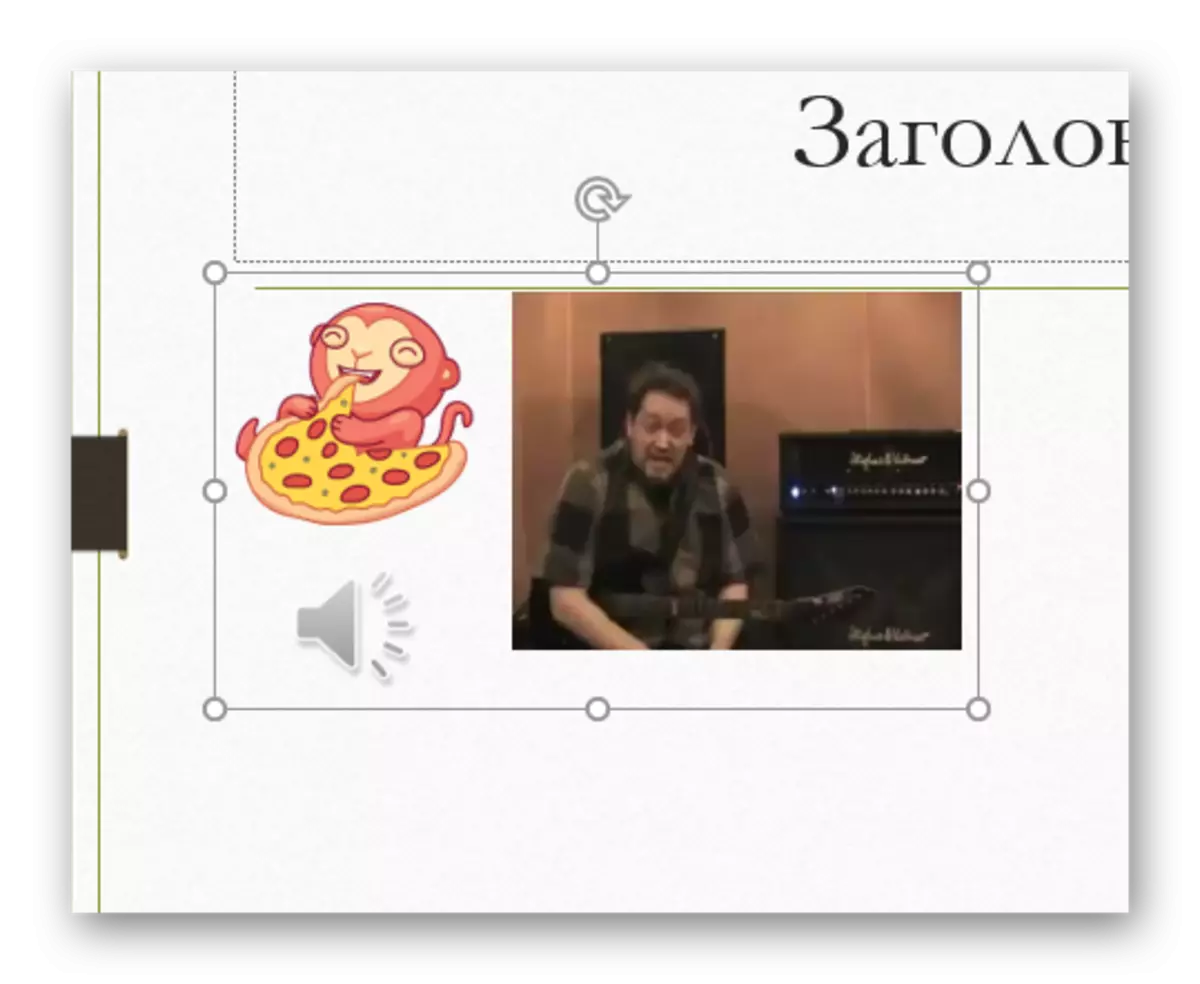
समूहको स्पेक्ट्रममा समावेश गर्न नसक्ने एक मात्र कुरा पाठको साथ एक क्षेत्र हो। तर यहाँ एउटा अपवाद छ - यो शब्द हो, किनकि यो प्रणालीलाई छविको रूपमा मान्यता दिइन्छ। त्यसैले यो स्वतन्त्र रूपमा अन्य तत्वहरूमा जोडिएको हुन सक्छ।
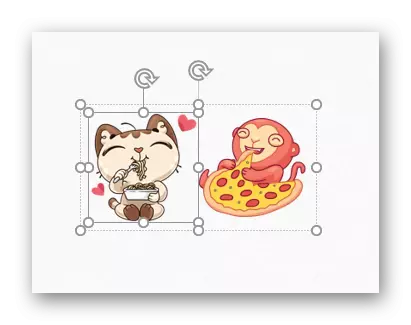
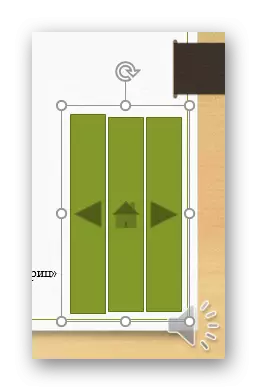

निष्कर्ष
तपाईं देख्न सक्नुहुन्छ, समूहले तपाईंलाई प्रस्तुतीकरण भित्रका वस्तुहरूसँग काम गर्ने प्रक्रियालाई महत्त्वपूर्ण सुविधा दिन्छ। यस कार्यको सम्भावना धेरै उच्च छ, र यसले तपाईंलाई विभिन्न तत्वहरूबाट शानदार रचनाहरू सिर्जना गर्न अनुमति दिन्छ।
